เมื่อคุณเพิ่มหน้าใหม่ลงในไซต์คุณสามารถเพิ่มและกำหนด web part เองซึ่งเป็นแบบเอกสารสำเร็จรูปของหน้าของคุณ
บทความนี้จะอธิบายเกี่ยวกับ web part คุณสมบัติรายการซึ่งจะช่วยให้คุณสามารถเชื่อมต่อกับ web part สำหรับรายการบนหน้าเดียวกันและแสดงคุณสมบัติที่เฉพาะเจาะจงของรายการบนหน้าของคุณแบบไดนามิก สำหรับข้อมูลเพิ่มเติมเกี่ยวกับวิธีการเชื่อมต่อ web part เพื่อแสดงข้อมูลแบบไดนามิกให้ดูที่เชื่อมต่อ web part ใน SharePoint
หมายเหตุ:
-
ฟังก์ชันการทำงานบางอย่างจะถูกนำไปใช้กับองค์กรที่เข้าร่วมโปรแกรมการวางจำหน่ายที่เป็นเป้าหมาย ซึ่งหมายความว่าคุณจะยังไม่เห็นฟีเจอร์นี้ หรืออาจดูแตกต่างจากที่อธิบายไว้ในบทความวิธีใช้
-
Web part คุณสมบัติรายการไม่พร้อมใช้งานใน SharePoint Server 2019
เพิ่ม web part คุณสมบัติรายการ
ในตัวอย่างต่อไปนี้คือ web part สำหรับรายการ (ด้านบน) มีรายการของสำนักงานภูมิภาค เมื่อผู้ใช้เลือกรายการจากรายการ web part คุณสมบัติรายการ (ด้านล่าง) จะแสดงเฉพาะชื่อและข้อมูลการขายของ Office เท่านั้น
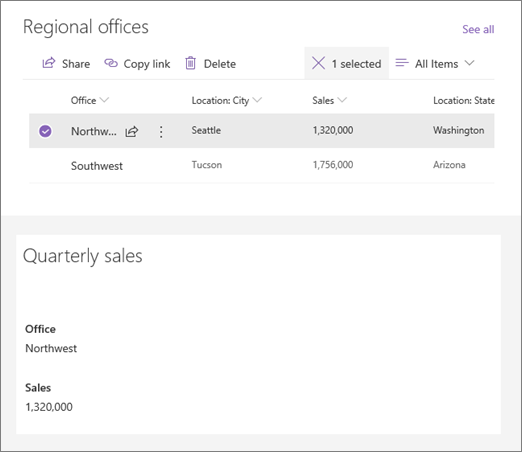
เมื่อต้องการทำเช่นนี้
-
ถ้าคุณยังไม่มีรายการที่คุณต้องการเชื่อมต่อให้สร้างรายการและเพิ่มคอลัมน์ (คุณสมบัติ)ที่คุณต้องการให้แสดงบนหน้าของคุณ
-
ไปที่หน้าที่คุณต้องการเพิ่มการเชื่อมต่อรายการ
-
ถ้าหน้าของคุณยังไม่ได้อยู่ในโหมดแก้ไขให้คลิกแก้ไขที่ด้านบนขวาของหน้า
โฮเวอร์เมาส์ของคุณที่ด้านบนหรือด้านล่างของ Web Part ที่มีอยู่และคุณจะเห็นเส้นที่มี + อยู่ในวงกลม ดังนี้:

-
คลิก+แล้วเลือกรายการจากรายการของ web part เลือกรายการที่คุณต้องการใช้
-
เพิ่มweb part คุณสมบัติรายการบนหน้าเดียวกัน
-
บน web part คุณสมบัติรายการให้คลิกแก้ไข web part

-
คลิไข่ปลา (...) ที่ด้านบนขวาของบานหน้าต่างคุณสมบัติแล้วคลิกเชื่อมต่อกับแหล่งข้อมูล
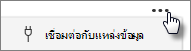
-
ภายใต้เชื่อมต่อกับแหล่งข้อมูลให้เลือกรายการที่คุณต้องการใช้จากรายการดรอปดาวน์
-
ภายใต้แสดงให้เลือกสิ่งที่คุณต้องการให้ผู้ใช้เห็นบนหน้าของคุณ
-
ภายใต้เขตข้อมูลที่จะแสดงให้เลือกกล่องกาเครื่องหมายที่อยู่ถัดจากคอลัมน์ที่คุณต้องการแสดงค่า
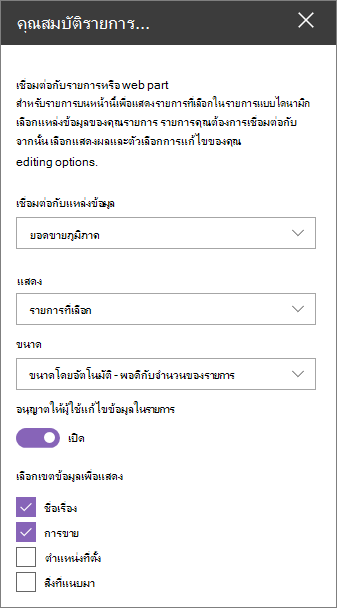
-
คลิกบันทึกเป็นแบบร่างที่ด้านบนของหน้า
-
ทดสอบการเชื่อมต่อของคุณโดยการเลือกรายการจากรายการที่คุณเลือก คุณควรจะเห็นค่าที่คุณระบุไว้ใน web part คุณสมบัติรายการ
-
เมื่อคุณพร้อมสำหรับผู้ชมของคุณเพื่อดูหน้าให้คลิกเผยแพร่ที่ด้านบนขวาของหน้า










